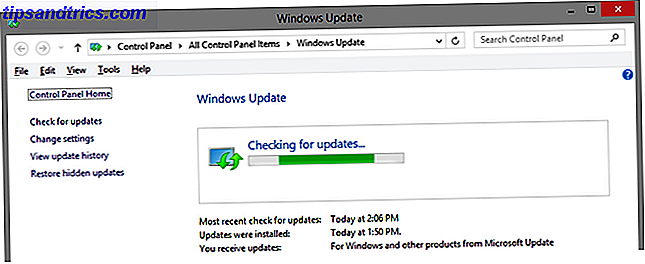
Hábitos. Todos los tenemos. ¿Pero son buenos o malos?
¿Tienes el hábito de NO guardar tus archivos en múltiples lugares o limpiar todo lo viejo? ¿Qué hay de esos recordatorios de actualización? ¿Tienes el hábito de ignorarlos?
Los buenos hábitos pueden parecer sentido común, pero cuando se trata de hacerlos, optamos por no hacerlo. La mayoría de las veces no es porque no nos importe, sino que pensamos que es demasiado trabajo o quizás no entendemos la importancia de la tarea.
He presentado los hábitos esenciales que necesita para tener la mejor experiencia de Windows posible. Y con Windows 10 que saldrá pronto ¿Cuándo sale Windows 10, cómo se puede obtener y qué sucede con la vista previa técnica? ¿Cuándo sale Windows 10, cómo se puede obtener y qué sucede con la vista previa técnica? Windows 10 llegará pronto. Todavía está confundido acerca de cómo funcionará la actualización y se pregunta sobre la línea de tiempo? Tenemos algunas respuestas, aunque quedan más preguntas. Leer más, este sería un buen momento para crear nuevos y repasar las cosas en las que puede haberse relajado un poco.
Actualización, actualización, actualización
actualizacion de Windows
En primer lugar, eliminemos los hábitos más básicos. Todos somos culpables de no actualizar. Ya sean actualizaciones de Windows, actualizaciones de controladores o actualizaciones de software, pueden parecer una molestia: "¿Tengo que actualizar de nuevo? ¡Pero lo hice el otro día!
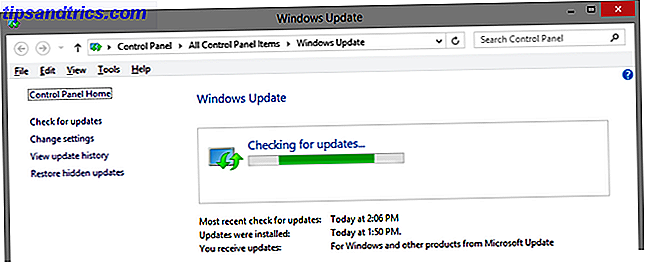
Puede enfrentar algunos escenarios diferentes. Una de ellas es que no tiene en cuenta la necesidad de actualizar 3 razones por las que debe ejecutar los últimos parches y actualizaciones de seguridad de Windows 3 razones por las que debe ejecutar los últimos parches y actualizaciones de seguridad de Windows El código que compone el sistema operativo Windows contiene agujeros de seguridad, errores, incompatibilidades o elementos obsoletos del software. En resumen, Windows no es perfecto, todos lo sabemos. Los parches de seguridad y las actualizaciones corrigen las vulnerabilidades ... Lea más o cómo actualizar. Otra es que no sabe que las actualizaciones están presentes y necesita que su asistencia se complete. Y, por último, usted es apático y no le importa ya que su computadora ha estado funcionando "bien" hasta ahora sin ellos.
Este último escenario a menudo puede ser desencadenado por una actualización fallida. Cuando falla la actualización de Windows, así es como lo solucionas cuando falla la actualización de Windows, así es como lo arreglas ¿Se dañó tu sistema una actualización de Windows? Aquí hay una lista rápida de pasos de solución de problemas que lo ayudarán a restaurar Windows a un estado funcional. Lea más que no ha podido solucionar correctamente. Esta es quizás la más frustrante porque quiere resolver el problema, pero no puede. Sin embargo, hay muchas cosas que puede hacer para que la actualización de Windows sea menos molesta Arregle la actualización de Windows y hágalo menos molesto sin comprometer la seguridad Arregle la actualización de Windows y hágalo menos molesto sin comprometer la seguridad Windows Update puede ser una molestia. Aquí es cómo puede protegerse de sus molestias sin comprometer la seguridad. Lee mas .
No vamos a profundizar mucho aquí porque ya hemos cubierto gran parte de esto (vea nuestro artículo sobre todo lo que necesita saber sobre Windows Update Windows Update: Todo lo que necesita saber Actualización de Windows: Todo lo que necesita saber es Windows Update habilitado en su PC? Windows Update lo protege de las vulnerabilidades de seguridad al mantener actualizados a Windows, Internet Explorer y Microsoft Office con los últimos parches de seguridad y corrección de errores. Lea más). Si no está seguro de cómo se está actualizando su computadora, simplemente busque "Windows Update", ejecútelo y vea si hay nuevas actualizaciones importantes u opcionales. Si no está seguro de si alguna vez debe instalar una actualización, haga una búsqueda rápida en línea para ver si hay alguna repercusión al instalar esa actualización.

Tenga en cuenta que en Windows 10, no tendrá mucho control sobre Windows Update y las actualizaciones no serán opcionales Actualización de Windows 10 - Gratis No significa que no le costará nada Mejora de Windows 10 - Gratis no significa que haya ganado ' t Cuesta cualquier cosa Hay una trampa para la actualización gratuita de Windows 10. Microsoft entiende a su audiencia demasiado bien; es más probable que paguen por la libertad de control que por características adicionales. Lee mas . Por el lado bueno, esto significa que su sistema siempre estará actualizado Pros y contras de las actualizaciones forzadas en Windows 10 Pros y contras de las actualizaciones forzadas en Windows 10 Las actualizaciones cambiarán en Windows 10. Ahora mismo puede elegir. Windows 10, sin embargo, forzará las actualizaciones sobre usted. Tiene ventajas, como seguridad mejorada, pero también puede salir mal. Lo que es más ... Leer más.
Actualización del controlador
Actualizar los controladores no es una tarea diaria, pero es algo con lo que debe estar sintonizado. Publicamos una guía reciente sobre cómo encontrar y reemplazar los controladores obsoletos de Windows Cómo encontrar y reemplazar controladores obsoletos de Windows Cómo encontrar y reemplazar controladores obsoletos de Windows Es posible que sus controladores estén desactualizados y necesiten actualizarse, pero ¿cómo deben saberlo? Primero, ¡no lo arregles si no está roto! Sin embargo, si los controladores necesitan actualización, estas son sus opciones. Lee mas . Se explica cómo usar las herramientas en su computadora y software de terceros para asegurarse de tener los controladores más actualizados.

Actualización de software
Las actualizaciones de software, específicamente el software de terceros, es otro gran problema que a menudo pasa desapercibido. Algún software le indicará automáticamente o al menos tendrá una función para que compruebe si hay nuevas actualizaciones, aunque debe tener en cuenta y estar atento para actualizarlas. Otro software lo deja en sus manos para buscar en línea una actualización reciente. Sin embargo, puede ser engorroso actualizar tantos programas manualmente.

Una gran opción es Ninite.com. Se ve principalmente como una instalación de software a granel. Cómo instalar y desinstalar programas de Windows a granel Cómo instalar y desinstalar programas de Windows a granel Un instalador o desinstalador masivo puede ahorrarle mucho tiempo. ¿Recuerdas la última vez que configuraste una nueva computadora? Vamos a enseñarte cómo hacer estas tareas en un instante. Más información en el sitio web, pero puede ser utilizado fácilmente para actualizar su software instalado actualmente. Simplemente marque las casillas de los programas que sabe que tiene y ejecute el instalador. Si alguno de esos programas está desactualizado, la última versión del software sobrescribirá la actual.

El método que uso con más frecuencia es el Administrador de Aplicaciones de FileHippo.com, que escanea su computadora en busca de cualquier software desactualizado. FileHippo tiene una vasta base de datos de software gratuito y comercial de terceros y debe cubrir la mayoría de los programas que ha instalado.

Cómo configurar recordatorios para buscar actualizaciones usando una herramienta condicional como IFTTT Cómo asegurarse de nunca olvidar una tarea Nunca más Cómo asegurarse de nunca olvidar una tarea Nunca más Usted es una persona organizada. Siempre agrega próximos eventos a su calendario y tiene un sistema de etiquetado decente en Gmail. Pero necesitas algo de automatización para incluirlos en tu lista de tareas pendientes. Leer más, una aplicación de notas como Google Keep Google Keep For Chrome: su solución en el navegador para tomar notas rápidas Google Keep for Chrome: su solución en el navegador para tomar notas rápidamente ¿Qué espera de Google Keep? Google Keep se destaca por ser una libreta excepcionalmente útil que le permite agregar notas rápidamente. Lea más, el Programador de tareas de Windows 4 Tareas aburridas que puede automatizar con el Programador de tareas de Windows 4 Tareas aburridas que puede automatizar con el Programador de tareas de Windows Su tiempo es demasiado valioso como para desperdiciarlo con tareas repetitivas. Permítanos mostrarle cómo automatizar y programar tareas. También tenemos algunos buenos ejemplos. Lea más, o una aplicación de administración de tareas también puede ayudar. Por último, Secunia PSI es otra solución gratuita que hemos recomendado en el pasado.
Configurar respaldos automáticos
Siempre escuchamos sobre copias de seguridad. Pero, ¿se ha vuelto tan constante que lo ignoramos? Pregúntese: "Si mi computadora, teléfono, tableta y cualquier otro dispositivo se destruyeran todos a la vez, ¿todavía tendría todo?" ¿Se almacena en discos duros externos y en la nube? ¿Tiene varias copias de seguridad o solo una copia de seguridad de todo?
Hago estas preguntas como alguien que es culpable de no realizar una copia de seguridad consistente o posponerlo para más adelante. Puede ser fácil pensar que eres la excepción, pero ¿cuándo fue la última vez que almacenaron de forma segura todos tus archivos importantes, videos, imágenes y otra información?
La clave para garantizar que esto ocurra con regularidad es la configuración de copias de seguridad automáticas, tanto en la nube como en un disco duro externo. Con cada nuevo sistema operativo, Windows ha hecho grandes progresos para hacer que la copia de seguridad sea más fácil y rápida con características como el historial automático de archivos en Windows 8. ¿Sabía que Windows 8 tiene una copia de seguridad de Time Machine incorporada? ¿Sabía que Windows 8 tiene una copia de seguridad integrada Time Machine? A veces olvidamos con el enfoque en la nueva interfaz "Moderna" de Windows 8, pero Windows 8 tiene una variedad de excelentes mejoras de escritorio. Uno de ellos es File History, una función de copia de seguridad incorporada que funciona ... Leer más, comparable a Time Machine de Apple.

Además, OneDrive es una gran herramienta Cómo usar mejor tus 15 GB de almacenamiento OneDrive gratuito Cómo utilizar mejor tus 15 GB de almacenamiento OneDrive gratuito OneDrive te ofrece una buena dosis de almacenamiento en la nube de forma gratuita. Echemos un vistazo a lo que puede hacer con eso. Lea más y cubrimos algunas formas en que puede personalizarlo y mejorarlo en Windows 8.1 5 Formas inteligentes de personalizar y mejorar OneDrive en Windows 8.1 5 Formas inteligentes de personalizar y mejorar OneDrive en Windows 8.1 OneDrive puede ser una bendición o una maldición. Está profundamente integrado en Windows 8.1. O querrá aprovecharlo al máximo o deshabilitarlo por completo. Podemos ayudar con ambos. Lee mas . No necesita software de terceros para realizar copias de seguridad de sus archivos, ya que hay muchos sincronismos gratuitos de archivos y copias de seguridad disponibles en Windows 4 Trucos de copia de seguridad y sincronización de archivos gratuitos disponibles en Windows 4 Trucos de copia de seguridad y sincronización de archivos disponibles en Windows Lo escuché un millón de veces: la copia de seguridad de tus archivos es importante. Usando servicios de almacenamiento en la nube como Dropbox o OneDrive, puede hacer una copia de seguridad de forma gratuita, sin la necesidad de comprar nuevo hardware. Lee mas . Sin embargo, si desea utilizar herramientas que no sean de Microsoft, consulte algunos de los programas gratuitos y pagos que recomendamos en nuestra guía para las 6 formas más seguras de hacer copias de seguridad y restaurar sus archivos en Windows 7 y 8 6 Maneras más seguras de realizar copias de respaldo y Restaure sus archivos en Windows 7 y 8 6 Formas más seguras para realizar copias de seguridad y restaurar sus archivos en Windows 7 y 8 A estas alturas, estamos seguros de que ha leído los consejos una y otra vez: Todos deben realizar una copia de seguridad de sus archivos. Pero decidir hacer una copia de seguridad de tus archivos es solo una parte del proceso. Hay tantos ... Leer más.
Mire lo que descarga

Este no es un consejo solo para Windows. Esto se aplica sin importar el sistema operativo que use. El software pagado no significa que sea necesariamente un buen software en Internet de hoy. Y el hecho de que alguien recomiende un programa gratuito no significa que esté libre de bloatware; lo abordaremos un poco. Siempre asegúrese de hacer su propia investigación en los programas Cómo hacer su investigación antes de descargar el software libre Cómo hacer su investigación antes de descargar el software gratis Antes de descargar un programa gratuito, debe estar seguro de que es confiable. Determinar si una descarga es segura es una habilidad básica, pero que todos necesitan, especialmente en Windows. Use estos consejos para asegurarse de ... Leer más antes de descargarlos.
Obtener software de una fuente confiable es crucial. MakeUseOf tiene un gran inventario de software probado que recomendamos El mejor software de Windows El mejor software de Windows Windows está nadando en un mar de aplicaciones gratuitas. ¿En cuáles puede confiar y cuáles son los mejores? Si no está seguro o necesita resolver una tarea específica, consulte esta lista. Lee mas . Otros buenos lugares para descargar son los ya mencionados FileHippo.com y Ninite.com.
Además, siempre sea escéptico con los archivos adjuntos de correo electrónico. Cómo detectar un adjunto de correo electrónico peligroso Cómo detectar un adjunto de correo electrónico peligroso Los correos electrónicos pueden ser peligrosos. Leer los contenidos de un correo electrónico debería ser seguro si tiene los últimos parches de seguridad, pero los archivos adjuntos pueden ser dañinos. Busque las señales de advertencia comunes. Lea más, anuncios, ventanas emergentes y otras fuentes potencialmente nocivas de archivos maliciosos ¡Pongamos fin a los anuncios emergentes del navegador de una vez por todas! Pongamos fin a los anuncios del navegador pop-up de una vez por todas! Las ventanas emergentes pueden tomarlo desprevenido y, si no tiene cuidado, pueden crear problemas. Aprenda cómo evitarlos y cómo manejarlos si surgen. Lee mas .
Preste atención cuando instale software
De forma similar a lo que descarga, es importante no hacer clic continuamente en Siguiente mientras instala un programa independientemente de lo que está haciendo clic en "Siguiente" para. Al hacer clic en Siguiente, acepta y dice "sí" a lo que se encuentre en esa ventana. Así es como terminas con programas aleatorios, barras de herramientas del navegador y otra basura en tu computadora que no tienes idea de qué es o cómo llegó allí.
Compartí esta práctica en innumerables artículos porque todavía es un mal hábito tan frecuente. Para obtener más información, consulte la lista de comprobación simple para instalar software gratuito de forma segura. Una lista de verificación simple para instalar de forma segura el software sin todos. Una lista de verificación simple para instalar Safari de forma segura sin todo. Imagine esto: acaba de encontrar este increíble servicio gratuito. software que le entusiasma debido a todo lo que puede hacer por usted, pero cuando lo instala, descubre que está lleno ... Lea más.

Es posible que usted no haya instalado algo de este software no deseado, y eso es lo que llamamos bloatware. Se empaqueta con su nueva computadora y puede ser confuso si lo necesita o no. Tu no Consulte nuestra guía sobre la eliminación de bloatware de su nueva computadora Cómo quitar Bloatware y evitarlo en nuevas computadoras portátiles Cómo quitar Bloatware y evitarlo en nuevas computadoras portátiles ¿Cansado de software que nunca quiso consumir los recursos de su computadora portátil? Su computadora no es espacio publicitario libre. A continuación, le indicamos cómo deshacerse de bloatware. Lee mas . Una gran lección de ese artículo es "leer el argumento de venta" y gastar un poco más de dinero.
Para desinstalar el software, recomendamos las herramientas de terceros gratuitas, GeekUninstaller (nuestra revisión de GeekUninstaller) GeekUninstaller desinstalará los programas que pensó que no podría [Windows] GeekUninstaller desinstalará los programas que pensó que no podría [Windows] Cuando se trata de terceros software de desinstalación de partidas, todo el mundo conoce a Revo. A menudo se considera que es el mejor de esa clase. Sin embargo, existen muchas alternativas y es genial ofrecerle a la audiencia de MUO una opción .... Lea más y ¿Debería eliminarlo? (¿Deberíamos eliminarlo?) ¿Qué software debo desinstalar? ¿Debo eliminarlo? En KnowUseOf, hemos publicado muchos artículos que describen y destacan el software que le permite y desinstale limpiamente las aplicaciones de su sistema. Un problema que muchos de ustedes se topan es no saber qué ... Leer más).
Establecer puntos de restauración

Los puntos de restauración son esenciales para cada vez que instales nuevas actualizaciones, programas o realices cambios en el sistema de tu computadora. Si algo sale mal, es extremadamente útil poder volver al último estado de trabajo conocido. Y cuanto antes se haya hecho ese punto de restauración, mejor.
Hemos publicado una guía completa sobre todo lo que necesita saber sobre los puntos de restauración Lo que necesita saber sobre la restauración del sistema Windows Lo que necesita saber sobre la restauración del sistema Windows ¡Imagine los problemas en los que podría encontrarse si su sistema fallara! La función Restaurar sistema de Windows podría salvar su trasero. Este artículo explica cómo crear y usar puntos de restauración de Windows. Lea más: qué son, cómo crearlos y por qué debería usarlos. Para aquellos de ustedes que usan Windows 8, no es una mala idea saber la diferencia entre una actualización del sistema, restaurar y restaurar ¿Debería actualizar, restablecer, restaurar o reinstalar Windows? ¿Debe actualizar, restablecer, restaurar o reinstalar Windows? ¿Alguna vez quiso reiniciar Windows 7 sin perder datos personales? Entre un restablecimiento de fábrica y una reinstalación, fue difícil. Desde Windows 8, tenemos dos nuevas opciones: Actualizar y Restablecer. Cuál es el correcto ... Leer más.
Use una cuenta de usuario que no sea administrador para las tareas diarias

Esto es algo que he sido culpable de no haber hecho. Como un "técnico", quiero el mayor control sobre mi sistema y tal vez sientas lo mismo. Pero el uso de su cuenta principal con privilegios administrativos elevados puede ocasionar daños considerables si la seguridad de su sistema se ve comprometida.
Esta medida de seguridad es incluso relevante con las nuevas cuentas de Microsoft 5 Consejos de seguridad a tener en cuenta al usar una cuenta de Microsoft 5 Consejos de seguridad a tener en cuenta al usar una cuenta de Microsoft No puede usar gran parte de la nueva interfaz de usuario de Windows 8 sin una cuenta de Microsoft. La cuenta para iniciar sesión en su computadora ahora es una cuenta en línea. Esto plantea preocupaciones de seguridad. Lee mas . Es mejor estar seguro que lamentarlo. Crear una segunda cuenta de usuario Solucionar problemas de Windows mediante la creación de una nueva cuenta de usuario Solucionar problemas de Windows mediante la creación de una nueva cuenta de usuario ¿Ha estado solucionando un problema de Windows en vano? Crear una nueva cuenta de usuario podría ser su último recurso. Es complicado, pero te mostraremos cómo hacerlo bien. Lea más con privilegios de administrador y reduzca su cuenta principal a una cuenta estándar. Ahora puede tener lo mejor de ambos mundos, con una mejor seguridad de Windows Cinco consejos para administrar su seguridad en Windows 8.1 Cinco consejos para administrar su seguridad en Windows 8.1 Lea más sin perder el control.
Volcar herramientas de mantenimiento innecesarias
Limpiadores del registro

Siento que finalmente estamos empezando a superar la forma de pensar que debemos limpiar el Registro y desfragmentar los discos duros. Somos nuestro enemigo en este caso, ya que muchos de nosotros que primero recomendamos herramientas para la limpieza del registro hemos estado diciendo durante años que no son tan buenos como pensamos originalmente. Usar Registry Cleaner: ¿Realmente marca la diferencia? Usando Registry Cleaner: ¿Realmente marca la diferencia? Los anuncios de limpiadores de registro se encuentran en toda la Web. Hay toda una industria que se empeña en convencer a los usuarios inexpertos de computadoras que su registro necesita ser reparado, y que, por diez pagos fáciles de $ 29.95, su ... Leer más. Así que, por favor, dejen de comprar en su publicidad. No crean en el bombo: los limpiadores del registro no aceleran las ventanas. No creen en el bombo: los limpiadores del registro no aceleran las ventanas. Se han dado muchos consejos sobre cómo mantener su computadora funcionando sin problemas., así como también cómo arreglarlo cuando se ha vuelto lento. Incluso hemos publicado una guía de Windows on Speed, escrita ... Leer más y abstenerse de usarlos por completo; son un mito.
Recomiendo investigar qué es realmente el Registro. ¿Qué es el Editor del Registro de Windows y cómo lo uso? [MakeUseOf Explains] ¿Qué es el Editor del Registro de Windows y cómo lo uso? [MakeUseOf Explains] El registro de Windows puede dar miedo a primera vista. Es un lugar donde los usuarios avanzados pueden cambiar una amplia variedad de configuraciones que no están expuestas en ninguna otra parte. Si estás buscando cómo cambiar algo en ... Leer más, que es un lugar aterrador. Creo que después de que descubras eso, estarás un poco más reacio a dejar que cualquier programa acceda al cerebro de tu computadora.

Desfragmentadores de disco
Tampoco necesita desfragmentadores de disco de terceros, especialmente si tiene Windows 7 o superior. La herramienta de desfragmentación de disco predeterminada funciona muy bien. Además, todos los sistemas operativos de Windows desde 7 en adelante desfragmentan automáticamente, por lo que ni siquiera debería preocuparse.
Si observa que la fragmentación excede el 10%, puede ejecutar un escaneo manual. Desfragmentar con demasiada frecuencia 7 Errores comunes de la computadora que puede evitar 7 Errores comunes de la computadora que puede evitar Nadie es perfecto. A pesar de todos los consejos disponibles en línea, muchos de nosotros cometemos errores tontos. ¿No quieres que te atrapen actuando como un novato de la computadora? Consulte esta lista de errores habituales para evitar. Sin embargo, Read More definitivamente cae en una de las muchas maneras en que podemos limpiar nuestras computadoras de manera exagerada. 5 maneras en que la limpieza excesiva puede romper Windows 5 maneras en que la limpieza excesiva puede romper Windows Es fácil exagerar al limpiar su PC. Cuando limpie su PC, asegúrese de saber en qué se está metiendo, es fácil romper algo. Lea más, finalmente rompiéndolos.
Tenga en cuenta que las unidades de estado sólido (SSD) no deberían desfragmentarse. Herramientas principales para administrar y mantener su SSD. Herramientas principales para administrar y mantener su SSD. ¿Su SSD comenzó a usar Usain Bolt rápidamente, pero ahora va cojeando? Puede volver a poner en forma su unidad con un conjunto de herramientas y software de optimización, pero caveat emptor: algún software de optimización SSD ... ¡Lea más!
Limpiar archivos antiguos, irrelevantes y temporales

Lo que ayuda a que su computadora funcione sin problemas Utilice este PC Cleaner Software para mantener Windows funcionando sin problemas Use este PC Cleaner Software para mantener Windows funcionando sin problemas La limpieza de PC puede romper cosas, pero un poco de limpieza lo ayudará a liberar espacio y mantener su sistema funcionando rápidamente . Leer más es eliminar archivos viejos e inútiles. Estos pueden ser archivos duplicados, temporales o solo que ya no necesita. Utilizando un programa como CCleaner (nuestra revisión CCleaner La mejor herramienta de limpieza de Windows obtiene un analizador de discos La mejor herramienta de limpieza de Windows obtiene un analizador de discos Ahora puede limpiar basura de manera más eficiente con CCleaner v5. La nueva característica analizador de discos revela qué archivos están acaparando espacio. Vea cómo se complementa con las probadas herramientas de eliminación de basura de CCleaner. Lea más) escanear puede ser útil. Además, encontrar qué en tu disco duro ocupa más espacio, 6 maneras de liberar espacio en tu computadora con Windows 6 maneras de liberar espacio en tu computadora con Windows El desorden puede ser una gran decepción para la productividad. Con el tiempo, los archivos se pierden, los programas no se utilizan y, de repente, su disco duro una vez espacioso está repleto de cosas inútiles y tiene que limpiarlo .... Lea más para que pueda adelgazar esas áreas, se puede hacer con una herramienta llamada WinDirStat (nuestra revisión de WinDirStat necesita una limpieza en disco) Visualiza lo que ocupa espacio en tu PC con Windows ¿Necesitas una limpieza de disco? Visualiza lo que ocupa espacio en tu PC con Windows Oh, la presión cuando te quedas sin espacio en el disco. ? La forma más rápida de localizar archivos basura es utilizar una herramienta que le ayude a visualizar la estructura de archivos de su sistema. Lea más).

Esto puede parecer abrumador, pero muchas de las cosas que puede hacer para limpiar su disco duro pueden tomar 10 minutos o menos. Vaya a limpiar su disco duro: 5 cosas que puede hacer en 10 minutos o menos Vaya a limpiar su disco duro: 5 cosas que Puede hacerlo en 10 minutos o menos Limpiar su disco duro es casi tan divertido como suena, pero ¿qué pasaría si pudiera hacer una diferencia real en tan solo diez minutos? Lee mas .
NOTA LATERAL: La eliminación de archivos temporales, como las cookies, con demasiada frecuencia puede tener efectos adversos, ya que su computadora los utiliza para acelerar los procesos. Pero en general, si observa que su computadora está inactiva, ¿cómo acelerar realmente su computadora? Mitos comunes y qué hacer en su lugar Cómo acelerar realmente su computadora - Mitos comunes y qué hacer en lugar de hacerlo ¿Sufre de una computadora lenta? Es posible que no sepa por qué y quizás esté tratando de arreglarlo de la manera incorrecta. Permítanos ayudarlo con consejos para un impulso de velocidad real. Lea más, revise cuánto espacio queda en su disco rígido: es posible que tenga que deshacerse y reorganizar los archivos.
Comience a administrar sus archivos mejor

Hablando de reorganización de archivos, ¡comienza a administrar tus archivos mejor! Deja de pasar el tiempo mirando por dónde guardaste ese documento o imagen.

Limpie su escritorio Cómo limpiar su escritorio de Windows de una vez por todas Cómo limpiar su escritorio de Windows de una vez por todas El desorden es más perjudicial de lo que piensa. Un escritorio ordenado de Windows hace que las cosas sean más fáciles de encontrar, es más agradable de mirar y reduce el estrés. Le mostramos cómo ordenar su escritorio. Lea más, cree un sistema de administración de archivos Creando un pedido desde el caos: 9 ideas geniales para administrar sus archivos de computadora Creando órdenes desde el caos: 9 ideas geniales para administrar sus archivos de computadora ¿No es frustrante cuando no puede encontrar ese archivo? Cuando ha buscado en todas las carpetas imaginables en su computadora, y de alguna manera se perdió ... o, peor, borró. Ahora, hay excelentes herramientas de búsqueda para Windows que ... Lea más, y comience a disfrutar las ventajas de usar una computadora. Después de todo, se supone que una computadora te ayuda a hacer las cosas más rápido, ¡pero no puedes hacer eso si no sabes dónde está todo!
Reinicia tu computadora con más frecuencia

Puede parecer una molestia reiniciar o apagar su computadora. Estamos en una época de ahora y no queremos esperar a que arranque. Pero, de vez en cuando, reiniciarlo puede solucionar muchos problemas. ¿Por qué el reinicio de tu computadora soluciona tantos problemas? ¿Por qué el reinicio de su computadora soluciona tantos problemas? "¿Has intentado reiniciar?" Es un consejo técnico que se usa mucho, pero hay una razón: funciona. No solo para PC, sino también para una amplia gama de dispositivos. Explicamos por qué. Lee mas . ¿Alguna vez te has dado cuenta después de que tu computadora ha estado encendida durante días y semanas que se vuelve cada vez más lenta? Sin mencionar las actualizaciones que requieren un reinicio del sistema para instalarlas por completo, lo que nos lleva de vuelta a la sugerencia n. ° 1.

Intente ser más consciente de reiniciar su computadora con más frecuencia; es posible que se sorprenda de la diferencia que hace. Un buen compromiso puede ser aprender cómo reiniciar su computadora como un profesional. 6 Consejos para reiniciar Windows como un profesional 6 Consejos para reiniciar Windows como un profesional La fortaleza de Windows es la personalización y no se detiene al apagarse. Puede finalizar su sesión o reiniciar su sistema de varias maneras, muchas de ellas ofrecen más comodidad y control que el menú Inicio. Lea más para acelerar el proceso y hacerlo más accesible.
¿Qué buenos hábitos tienes?
Estoy seguro de que si te dedicas a integrar estos hábitos en tu flujo de trabajo diario, tendrás una experiencia de Windows mucho mejor durante el resto de este año.
Ahora me gustaría saber de usted: ¿qué otros hábitos tiene al usar Windows que hacen una gran diferencia y lo ayudan a usarlo de manera más productiva? Por favor comparte en los comentarios!
Créditos de las imágenes: brotes jóvenes a través de Shutterstock

![Ojos satelitales: fondos de pantalla del mapa en función de su ubicación actual [Mac]](https://www.tipsandtrics.com/img/mac/223/satellite-eyes-map-wallpapers-based-your-current-location.jpg)
![Quicksand: Sincroniza automáticamente sus archivos recientes en la nube [Mac]](https://www.tipsandtrics.com/img/mac/387/quicksand-automatically-syncs-your-recent-files-cloud.png)